Android 가상 디바이스 속성 편집
이 문서에서는 Android Device Manager를 사용하여 Android 가상 디바이스의 프로필 속성을 편집하는 방법을 설명합니다.
Windows의 Android Device Manager
Android Device Manager는 개별 Android 가상 디바이스 프로필 속성의 편집을 지원합니다. 새 디바이스 및 디바이스 편집기 화면에서 첫 번째 열에는 가상 디바이스 속성이 나열되고, 두 번째 열에는 각 속성의 해당 값이 나열됩니다(이 예제에 표시된 것처럼).
속성을 선택하면 속성에 대한 자세한 설명이 오른쪽에 표시됩니다. 하드웨어 프로필 속성 및 AVD 속성을 수정할 수 있습니다. 하드웨어 프로필 속성(예: hw.ramSize 및 hw.accelerometer)은 에뮬레이트된 디바이스의 물리적 특성을 나타냅니다. 이러한 특성에는 화면 크기, 사용 가능한 RAM의 양, 가속도계의 유무가 포함됩니다. AVD 속성은 실행되는 AVD의 작업을 나타냅니다. 예를 들어 AVD 속성을 구성하여 AVD에서 개발 컴퓨터의 그래픽 카드를 렌더링에 사용하는 방식을 지정할 수 있습니다.
다음 지침에 따라 속성을 변경할 수 있습니다.
부울 속성을 변경하려면 부울 속성의 오른쪽에 있는 확인 표시를 클릭합니다.
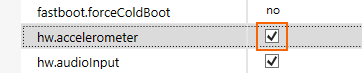
‘열거형’(enumerated) 속성을 변경하려면 속성의 오른쪽에 있는 아래쪽 화살표를 클릭하고 새 값을 선택합니다.
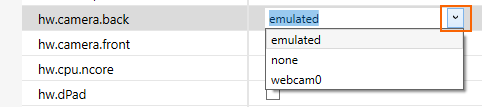
정수 또는 문자열 속성을 변경하려면 값 열에서 현재 문자열 또는 정수 설정을 두 번 클릭하고 새 값을 입력합니다.

macOS의 Android Device Manager
Android Device Manager는 개별 Android 가상 디바이스 프로필 속성의 편집을 지원합니다. 새 디바이스 및 디바이스 편집기 화면에서 첫 번째 열에는 가상 디바이스 속성이 나열되고, 두 번째 열에는 각 속성의 해당 값이 나열됩니다(이 예제에 표시된 것처럼).
속성을 선택하면 속성에 대한 자세한 설명이 오른쪽에 표시됩니다. 하드웨어 프로필 속성 및 AVD 속성을 수정할 수 있습니다. 하드웨어 프로필 속성(예: hw.ramSize 및 hw.accelerometer)은 에뮬레이트된 디바이스의 물리적 특성을 나타냅니다. 이러한 특성에는 화면 크기, 사용 가능한 RAM의 양, 가속도계의 유무가 포함됩니다. AVD 속성은 실행되는 AVD의 작업을 나타냅니다. 예를 들어 AVD 속성을 구성하여 AVD에서 개발 컴퓨터의 그래픽 카드를 렌더링에 사용하는 방식을 지정할 수 있습니다.
다음 지침에 따라 속성을 변경할 수 있습니다.
부울 속성을 변경하려면 부울 속성의 오른쪽에 있는 확인 표시를 클릭합니다.

‘열거형’(enumerated) 속성을 변경하려면 속성의 오른쪽에 있는 풀다운 메뉴를 클릭하고 새 값을 선택합니다.

정수 또는 문자열 속성을 변경하려면 값 열에서 현재 문자열 또는 정수 설정을 두 번 클릭하고 새 값을 입력합니다.

다음 표에는 새 디바이스 및 디바이스 편집기 화면에 나오는 속성에 대한 자세한 설명이 나와 있습니다.
| 속성 | 설명 | 옵션 |
|---|---|---|
abi.type |
ABI 형식 – 에뮬레이트된 디바이스의 ABI(애플리케이션 이진 인터페이스) 형식을 지정합니다. x86 옵션은 일반적으로 "x86" 또는 "IA-32"라고 하는 명령 집합에 대한 것입니다. x86_64 옵션은 64비트 x86 명령 집합에 대한 것입니다. armeabi-v7a 옵션은 v7-a ARM 확장이 있는 ARM 명령 집합용입니다. arm64-v8a 옵션은 AArch64를 지원하는 ARM 명령 집합용입니다. | x86, x86_64, armeabi-v7a, arm64-v8a |
disk.cachePartition |
파티션 캐시 – 에뮬레이트된 디바이스에서 디바이스에 대해 /cache 파티션을 사용할지 여부를 결정합니다. /cache 파티션(처음에는 비어 있음)은 Android에서 자주 액세스하는 데이터 및 앱 구성 요소를 저장하는 위치입니다. no로 설정하면 에뮬레이터에서 /cache 파티션을 사용하지 않고 다른 disk.cache 설정은 무시됩니다. |
yes, no |
disk.cachePartition.path |
캐시 파티션 경로 – 개발 컴퓨터의 캐시 파티션 이미지 파일을 지정합니다. 에뮬레이터에서 이 파일을 /cache 파티션에 사용합니다. 에뮬레이터의 데이터 디렉터리의 절대 경로 또는 상대 경로를 입력합니다. 설정되지 않으면 에뮬레이터에서 cache.img라는 빈 임시 파일을 개발 컴퓨터에 만듭니다. 파일이 없으면 빈 파일로 만들어집니다. disk.cachePartition이 no로 설정된 경우 이 옵션은 무시됩니다. |
|
disk.cachePartition.size |
캐시 파티션 크기 – 캐시 파티션 파일의 크기(바이트)입니다. 앱에서 기본 캐시 크기인 66메가바이트를 초과하는 매우 큰 파일을 다운로드하지 않으면 이 옵션은 일반적으로 설정할 필요가 없습니다. disk.cachePartition이 no로 설정된 경우 이 옵션은 무시됩니다. 이 값이 정수이면 크기를 바이트 단위로 지정합니다. 값에 K, M 또는 G를 추가하여 크기를 킬로바이트, 메가바이트 및 기가바이트 단위로 지정할 수도 있습니다. 최소 크기는 9M이고, 최대 크기는 1,023G입니다. |
|
disk.dataPartition.initPath |
데이터 파티션에 대한 초기 경로 – 데이터 파티션의 초기 콘텐츠를 지정합니다. 사용자 데이터를 제거한 후에 에뮬레이터에서 userdata.img를 초기 버전으로 사용하는 대신 지정된 파일의 내용을 사용자 데이터(기본적으로 userdata-qemu.img)로 복사합니다. | |
disk.dataPartition.path |
데이터 파티션에 대한 경로 – 사용자 데이터 파티션 파일을 지정합니다. 영구 사용자 데이터 파일을 구성하려면 개발 컴퓨터에 파일 이름과 경로를 입력합니다. 파일이 없으면 에뮬레이터에서 userdata.img 기본 파일로부터 이미지를 만들고, disk.dataPartition.path로 지정된 파일 이름으로 저장하고, 에뮬레이터가 종료될 때 사용자 데이터를 계속 유지합니다. 경로를 지정하지 않으면 기본 파일 이름은 userdata-qemu.img입니다. 특수 값 <임시> 로 인해 에뮬레이터가 임시 파일을 만들고 사용합니다. disk.dataPartition.initPath가 설정된 경우 부팅 시 해당 콘텐츠가 disk.dataPartition.path 파일로 복사됩니다. 이 옵션은 비워 둘 수 없습니다. |
|
disk.dataPartition.size |
데이터 파티션 크기 – 사용자 데이터 파티션의 크기를 바이트 단위로 지정합니다. 이 값이 정수이면 크기를 바이트 단위로 지정합니다. 값에 K, M 또는 G를 추가하여 크기를 킬로바이트, 메가바이트 및 기가바이트 단위로 지정할 수도 있습니다. 최소 크기는 9M이고, 최대 크기는 1,023G입니다. | |
disk.ramdisk.path |
Ramdisk 경로 – 부팅 파티션(Ramdisk) 이미지에 대한 경로입니다. Ramdisk 이미지는 시스템 이미지를 탑재하기 전에 커널에서 로드되는 시스템 이미지의 하위 집합입니다. Ramdisk 이미지에는 일반적으로 부팅 시 이진 파일 및 초기화 스크립트가 포함됩니다. 이 옵션을 지정하지 않으면 기본값은 에뮬레이터 시스템 디렉터리의 ramdisk.img입니다. | |
disk.snapStorage.path |
스냅샷 스토리지 경로 – 모든 스냅샷 저장되는 스냅샷 스토리지 파일의 경로입니다. 실행 중에 만든 스냅샷은 모두 이 파일에 저장됩니다. 에뮬레이터를 실행하는 동안 이 파일에 저장된 스냅샷만 복원할 수 있습니다. 이 옵션을 지정하지 않으면 기본값은 에뮬레이터 데이터 디렉터리의 snapshots.img입니다. | |
disk.systemPartition.initPath |
시스템 파티션 초기화 경로 – 시스템 이미지 파일의 읽기 전용 복사본에 대한 경로입니다. 특히 시스템 라이브러리와 API 수준 및 변형에 해당하는 데이터를 포함하는 파티션입니다. 이 경로를 지정하지 않으면 기본값은 에뮬레이터 시스템 디렉터리의 system.img입니다. | |
disk.systemPartition.path |
시스템 파티션 경로 – 읽기/쓰기 시스템 파티션 이미지에 대한 경로입니다. 이 경로를 설정하지 않으면 disk.systemPartition.initPath로 지정된 파일의 내용에서 임시 파일이 만들어지고 초기화됩니다. |
|
disk.systemPartition.size |
시스템 파티션 크기 – 시스템 파티션의 이상적인 크기(바이트)입니다. 실제 시스템 파티션 이미지가 이 설정보다 크면 해당 크기가 무시됩니다. 그렇지 않으면 시스템 파티션 파일이 커질 수 있는 최대 크기를 지정합니다. 이 값이 정수이면 크기를 바이트 단위로 지정합니다. 값에 K, M 또는 G를 추가하여 크기를 킬로바이트, 메가바이트 및 기가바이트 단위로 지정할 수도 있습니다. 최소 크기는 9M이고, 최대 크기는 1,023G입니다. | |
hw.accelerometer |
가속도계 – 에뮬레이트된 디바이스에 가속도계 센서가 포함되는지 여부를 결정합니다. 가속도계는 디바이스에서 방향을 결정하는 데 도움이 됩니다(자동 회전에 사용됨). 가속도계는 3개의 센서 축을 따라 디바이스의 가속도를 보고합니다. | yes, no |
hw.audioInput |
오디오 녹음 지원 – 에뮬레이트된 디바이스에서 오디오를 녹음할 수 있는지 여부를 결정합니다. | yes, no |
hw.audioOutput |
오디오 재생 지원 – 에뮬레이트된 디바이스에서 오디오를 재생할 수 있는지 여부를 결정합니다. | yes, no |
hw.battery |
배터리 지원 – 에뮬레이트된 디바이스가 배터리에서 실행될 수 있는지 여부를 결정합니다. | yes, no |
hw.camera |
카메라 지원 – 에뮬레이트된 디바이스에 카메라가 있는지 여부를 결정합니다. | yes, no |
hw.camera.back |
후면 카메라 – 후면 카메라(렌즈가 사용자 반대쪽으로 향함)를 구성합니다. 개발 컴퓨터에서 웹캠을 사용하여 에뮬레이트된 디바이스에서 후면 카메라를 시뮬레이션하는 경우 이 값은 webcamn으로 설정해야 합니다. 여기서 n은 웹캠을 선택합니다(웹캠 하나만 있는 경우 webcam0 선택). [emulated]로 설정하면 에뮬레이터가 소프트웨어에서 카메라를 시뮬레이션합니다. 후면 카메라를 사용하지 않도록 설정하려면 이 값을 [none]으로 설정합니다. 후면 카메라를 사용하도록 설정하면 hw.camera도 활성화해야 합니다. |
emulated, none, webcam0 |
hw.camera.front |
전면 카메라 – 전면 카메라(렌즈가 사용자쪽으로 향함)를 구성합니다. 개발 컴퓨터에서 웹캠을 사용하여 에뮬레이트된 디바이스에서 전면 카메라를 시뮬레이션하는 경우 이 값은 webcamn으로 설정해야 합니다. 여기서 n 은 웹캠을 선택합니다(웹캠 하나만 있는 경우 webcam0 선택). [emulated]로 설정하면 에뮬레이터가 소프트웨어에서 카메라를 시뮬레이션합니다. 전면 카메라를 사용하지 않도록 설정하려면 이 값을 [none]으로 설정합니다. 전면 카메라를 사용하도록 설정하면 hw.camera도 활성화해야 합니다. |
emulated, none, webcam0 |
hw.camera.maxHorizontalPixels |
최대 가로 카메라 픽셀 – 에뮬레이트된 디바이스의 카메라에 대한 최대 가로 해상도(픽셀 단위)를 구성합니다. | |
hw.camera.maxVerticalPixels |
최대 세로 카메라 픽셀 – 에뮬레이트된 디바이스의 카메라에 대한 최대 세로 해상도(픽셀 단위)를 구성합니다. | |
hw.cpu.arch |
CPU 아키텍처 – 가상 디바이스에서 에뮬레이트할 CPU 아키텍처입니다. 하드웨어 가속을 위해 Intel HAXM을 사용하는 경우 32비트 CPU에 대해 x86을 선택합니다. 64비트 HAXM 가속 디바이스의 경우 x86_64를 선택합니다. (SDK Manager에 해당 Intel x86 시스템 이미지(예: Intel x86 Atom 또는 Intel x86 Atom_64)를 설치해야 합니다. ARM CPU를 시뮬레이션하려면 32비트용 arm을 선택하거나 64비트 ARM CPU에 대해 arm64를 선택합니다. ARM 기반 가상 디바이스는 ARM에서 하드웨어 가속을 사용할 수 없으므로 x86 기반 가상 디바이스보다 훨씬 느리게 실행됩니다. | x86, x86_64, arm, arm64 |
hw.cpu.model |
CPU 모델 – 이 값은 일반적으로 설정되지 않은 상태로 남아 있습니다(명시적으로 설정되지 않은 경우 파생된 hw.cpu.arch 값으로 설정됨). 그러나 실험적 용도로 에뮬레이터 특정 문자열로 설정할 수 있습니다. |
|
hw.dPad |
DPad 키 – 에뮬레이트된 디바이스에서 방향 패드(DPad) 키를 지원하는지 여부를 결정합니다. DPad에는 일반적으로 방향 제어를 나타내는 4개의 키가 있습니다. | yes, no |
hw.gps |
GPS 지원 – 에뮬레이트된 디바이스에 GPS(글로벌 위치 시스템) 수신기가 있는지 여부를 결정합니다. | yes, no |
hw.gpu.enabled |
GPU 에뮬레이션 – 에뮬레이트된 디바이스에서 GPU 에뮬레이션을 지원하는지 여부를 결정합니다. 사용하도록 설정되면 GPU 에뮬레이션에서 2D 및 3D 그래픽 모두를 화면에 렌더링하기 위해 OpenGL ES(Open GL for Embedded Systems)를 사용하며, 관련 GPU 에뮬레이션 모드 설정은 GPU 에뮬레이션을 구현하는 방법을 결정합니다. | yes, no |
hw.gpu.mode |
GPU 에뮬레이션 모드 – 에뮬레이터에서 GPU 에뮬레이션을 구현하는 방법을 결정합니다. [auto]를 선택하면 에뮬레이터에서 개발 컴퓨터 설정에 따라 하드웨어 가속 및 소프트웨어 가속을 선택합니다. [host]를 선택하면 에뮬레이터에서 개발 컴퓨터의 그래픽 프로세서를 사용하여 더 빠른 렌더링을 위한 GPU 에뮬레이션을 수행합니다. GPU가 에뮬레이터와 호환되지 않고 Windows를 사용하는 경우 [host] 대신 [angle]을 시도할 수 있습니다. [angle] 모드는 DirectX를 사용하여 [host]와 비슷한 성능을 제공합니다. [mesa]를 선택하면 에뮬레이터에서 Mesa 3D 소프트웨어 라이브러리를 사용하여 그래픽을 렌더링합니다. 개발 컴퓨터의 그래픽 프로세서를 통해 렌더링하는 데 문제가 있으면 [mesa]를 선택합니다. [swiftshader] 모드는 컴퓨터의 GPU를 사용하는 것보다 약간 낮은 성능으로 소프트웨어에서 그래픽을 렌더링하는 데 사용할 수 있습니다. 사용되지 않는 [off] 옵션(그래픽 하드웨어 에뮬레이션 사용 안 함)은 일부 항목에 대해 부적절한 렌더링이 발생할 수 있으므로 사용하지 않는 것이 좋습니다. | auto, host, mesa, angle, swiftshader, off |
hw.gsmModem |
GSM 모뎀 지원 – 에뮬레이트된 디바이스에 GSM(이동 통신 글로벌 시스템) 전화 통신 무선 시스템을 지원하는 모뎀이 포함되는지 여부를 결정합니다. | yes, no |
hw.initialOrientation |
초기 화면 방향 – 에뮬레이트된 디바이스에 대한 화면의 초기 방향(세로 또는 가로 모드)을 구성합니다. 세로 모드에서는 화면의 높이가 너비보다 큽니다. 가로 모드에서는 화면의 너비가 높이보다 큽니다. 디바이스 프로필에서 세로 및 가로 모드 모두를 지원하는 경우 에뮬레이트된 디바이스를 실행할 때 방향을 변경할 수 있습니다. | portrait, landscape |
hw.keyboard |
키보드 지원 – 에뮬레이트된 디바이스에서 QWERTY 키보드를 지원하는지 여부를 결정합니다. | yes, no |
hw.keyboard.charmap |
키보드 문자표 이름 – 이 디바이스에 대한 하드웨어 문자표의 이름입니다. 참고: 시스템 이미지를 적절하게 수정하지 않는 한 항상 기본값(qwerty2)이어야 합니다. 이 이름은 부팅 시 커널에 보내집니다. 잘못된 이름을 사용하면 사용할 수 없는 가상 디바이스가 됩니다. | |
hw.keyboard.lid |
키보드 덮개 지원 – 키보드 지원을 사용하도록 설정된 경우 이 설정은 QWERTY 키보드를 닫거나 숨길 수 있는지, 아니면 열거나 표시할 수 있는지 여부를 결정합니다. [hw.keyboard]가 [false]로 설정되면 이 설정은 무시됩니다. 참고: 에뮬레이트된 디바이스에서 API 레벨 12 이상을 대상으로 하는 경우 기본값은 [false]입니다. | yes, no |
hw.lcd.backlight |
LCD 후광 – 에뮬레이트된 디바이스에서 LCD 후광을 시뮬레이션할지 여부를 결정합니다. | yes, no |
hw.lcd.density |
LCD 밀도 – 에뮬레이트된 LCD 디스플레이의 밀도로, 밀도 독립적 픽셀 또는 dp로 측정됩니다(dp는 가상 픽셀 단위임). 설정이 160dp이면 각 dp가 하나의 물리적 픽셀에 해당합니다. 런타임에 Android에서 이 값을 사용하여 올바른 디스플레이 렌더링에 적절한 리소스/자산을 선택하고 크기를 조정합니다. | 120, 160, 240, 213, 320 |
hw.lcd.depth |
LCD 색 농도 – LCD 디스플레이를 구동하기 위한 비트맵을 보유하는 에뮬레이트된 프레임 버퍼의 색 비트 농도입니다. 이 값은 16비트(65,536개 색 가능) 또는 32비트(16,777,216개 색 + 투명도)일 수 있습니다. 32비트로 설정하면 에뮬레이터가 약간 느리게 실행되지만 색 정확도가 향상됩니다. | 16, 32 |
hw.lcd.height |
LCD 픽셀 높이 – 에뮬레이트된 LCD 디스플레이의 수직 크기를 구성하는 픽셀 수입니다. | |
hw.lcd.width |
LCD 픽셀 너비 – 에뮬레이트된 LCD 디스플레이의 수평 크기를 구성하는 픽셀 수입니다. | |
hw.mainKeys |
하드웨어 뒤로/홈 키 – 에뮬레이트된 디바이스에서 하드웨어 뒤로 및 홈 탐색 단추를 지원하는지 여부를 결정합니다. 소프트웨어에서만 단추를 구현하더라도 이 값은 yes로 설정할 수 있습니다. hw.mainKeys가 yes로 설정되면 에뮬레이터에서 화면에 탐색 단추를 표시하지 않지만 에뮬레이터 측면 패널을 사용하여 이러한 단추를 “누를” 수 있습니다. |
yes, no |
hw.ramSize |
디바이스 RAM 크기 – 에뮬레이트된 디바이스의 실제 RAM 크기(메가바이트 단위)입니다. 기본값은 화면 크기 또는 스킨 버전에서 계산됩니다. 크기를 늘리면 에뮬레이터의 작동 속도가 빨라지지만 개발 컴퓨터에서 더 많은 리소스가 필요합니다. | |
hw.screen |
터치 스크린 형식 – 에뮬레이트된 디바이스의 화면 형식을 정의합니다. [multi-touch] 화면은 터치 인터페이스에서 둘 이상의 손가락을 추적할 수 있습니다. [touch] 화면은 하나의 손가락 터치 이벤트만 감지할 수 있습니다. [no-touch] 화면은 터치 이벤트를 감지하지 않습니다. | touch, multi-touch, no-touch |
hw.sdCard |
SD 카드 지원 – 에뮬레이트된 디바이스에서 가상 SD(Secure Digital) 카드의 삽입 및 제거를 지원하는지 여부를 결정합니다. 에뮬레이터는 개발 컴퓨터에 저장된 탑재 가능한 디스크 이미지를 사용하여 실제 SD 카드 디바이스의 파티션을 시뮬레이션합니다(hw.sdCard.path 참조). | yes, no |
sdcard.size |
SDCard 크기 – 지정한 위치에 hw.sdCard.path있는 가상 SD 카드 파일의 크기를 지정합니다. 크기(바이트 단위)를 지정합니다. 이 값이 정수이면 크기를 바이트 단위로 지정합니다. 값에 K, M 또는 G를 추가하여 크기를 킬로바이트, 메가바이트 및 기가바이트 단위로 지정할 수도 있습니다. 최소 크기는 9M이고, 최대 크기는 1,023G입니다. |
|
hw.sdCard.path |
SD 카드 이미지 경로 – 개발 컴퓨터에 있는 SD 카드 파티션 이미지 파일에 대한 파일 이름과 경로를 지정합니다. 예를 들어 이 경로는 Windows에서 C:\sd\sdcard.img로 설정할 수 있습니다. | |
hw.sensors.magnetic_field |
자기장 센서 – 에뮬레이트된 디바이스에서 자기장 센서를 지원하는지 여부를 결정합니다. 자기장 센서(자기계라고도 함)는 3개의 센서 축을 따라 측정된 주위 지자기장을 보고합니다. 컴퍼스 읽기에 액세스해야 하는 앱의 경우 이 설정을 사용하도록 설정합니다. 예를 들어 내비게이션 앱은 이 센서를 사용하여 사용자가 지향하는 방향을 감지할 수 있습니다. | yes, no |
hw.sensors.orientation |
방향 센서 – 에뮬레이트된 디바이스에서 방향 센서 값을 제공하는지 여부를 결정합니다. 방향 센서는 3개의 모든 물리적 축(x, y, z)을 중심으로 디바이스가 회전하는 각도를 측정합니다. Android 2.2(API 수준 8)부터는 방향 센서가 지원되지 않습니다. | yes, no |
hw.sensors.proximity |
근접 센서 – 에뮬레이트된 디바이스에서 근접 센서를 지원하는지 여부를 결정합니다. 이 센서는 개체의 근접 거리를 디바이스의 보기 화면을 기준으로 측정합니다. 일반적으로 송수화기를 사람의 귀에 대고 있는지 여부를 확인하는 데 사용됩니다. | yes, no |
hw.sensors.temperature |
온도 센서 – 에뮬레이트된 디바이스에서 온도 센서를 지원하는지 여부를 결정합니다. 이 센서는 디바이스의 온도를 섭씨 온도(°C)로 측정합니다. | yes, no |
hw.touchScreen |
터치 스크린 지원 – 에뮬레이트된 디바이스에서 터치 스크린을 지원하는지 여부를 결정합니다. 터치 스크린은 화면에서 개체를 직접 조작하는 데 사용됩니다. | yes, no |
hw.trackBall |
트랙볼 지원 – 에뮬레이트된 디바이스에서 트랙볼을 지원하는지 여부를 결정합니다. | yes, no |
hw.useext4 |
EXT4 파일 시스템 지원 – 에뮬레이트된 디바이스에서 파티션에 대해 Linux EXT4 파일 시스템을 사용하는지 여부를 결정합니다. 이제 파일 시스템 형식이 자동으로 감지되므로 이 옵션은 더 이상 사용되지 않으며 무시됩니다. | 아니요 |
kernel.newDeviceNaming |
커널 새 디바이스 이름 지정 – 커널에 새 디바이스 이름 지정 체계가 필요한지 여부를 지정하는 데 사용됩니다. 일반적으로 Linux 3.10 커널 이상에서 사용됩니다. autodetect로 설정하면 에뮬레이터에서 커널에 새 디바이스 이름 지정 체계가 필요한지 여부를 자동으로 감지합니다. | autodetect, yes, no |
kernel.parameters |
커널 매개 변수 – Linux 커널 부팅 매개 변수의 문자열을 지정합니다. 이 설정은 기본적으로 비워 둡니다. | |
kernel.path |
커널 경로 – Linux 커널에 대한 경로를 지정합니다. 이 경로를 지정하지 않으면 에뮬레이터에서 에뮬레이터 시스템 디렉터리의 kernel-ranchu를 찾습니다. | |
kernel.supportsYaffs2 |
YAFFS2 파티션 지원 – 커널에서 YAFFS2(Yet Another Flash File System 2) 파티션을 지원하는지 여부를 결정합니다. 일반적으로 Linux 3.10 이전의 커널에만 적용됩니다. autodetect로 설정하면 에뮬레이터에서 커널이 YAFFS2 파일 시스템을 탑재할 수 있는지 여부를 자동으로 감지합니다. | autodetect, yes, no |
skin.name |
스킨 이름 – Android 에뮬레이터 스킨에 대한 이름입니다. 스킨은 에뮬레이터 디스플레이의 시각적 개체 요소 및 컨트롤 요소를 정의하는 파일의 모음입니다. 개발 컴퓨터에 표시되는 AVD 창의 모양을 설명합니다. 스킨은 화면 크기, 단추 및 전체 디자인을 설명하지만 앱 작동에는 영향을 주지 않습니다. | |
skin.path |
스킨 경로 – skin.name 지정한 에뮬레이터 스킨 파일이 포함된 디렉터리의 경로이며, 이 디렉터리에는 hardware.ini 레이아웃 파일과 스킨의 표시 요소에 대한 이미지 파일이 포함되어 있습니다. | |
skin.dynamic |
동적 스킨 – 동적 스킨인지의 여부입니다. 에뮬레이터에서 지정된 너비와 높이에 따라 지정된 크기의 스킨을 생성하는 경우 에뮬레이터 스킨은 동적 스킨입니다. | 아니요 |
이러한 속성에 대한 자세한 내용은 하드웨어 프로필 속성을 참조하세요.

